光行资源网提供的CADopia Pro 2019是技术专业的CAD绘图软件,而且可以与应用流行的CAD格式文件兼容,让客户可以应用它轻轻松松开展CAD工程图纸的建立、编写、查询等实际操作,而且CADopia Pro还出示了强劲的CustomBlocks和CustomBlocks在线编辑器,可以让客户更强开展CAD工程图纸的制做,有要求的盆友可以下载应用。
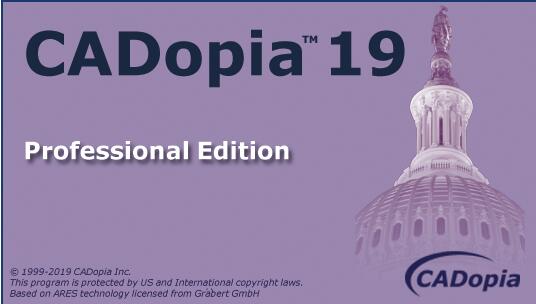
此次出示的CADopia Pro是全新的2019版CAD编写建立软件,不但可以兼容各种各样AutoCAD文档,并制做各种各样CAD图象,并且还适用应用绕轴转动3D实体线、沿途径扫掠3D实体线、目前3D实体线中间的施工放样等实体线作用建立实体模型,合适众多技术工程师,建筑设计师等领域客户应用。
CADopia Pro功能
1、DWG 2018支持
CADopia 19使用DWG格式作为其本机格式,可以轻松与其他CAD软件(例如AutoCAD?或MicroStation?)的用户共享文件。现在,DWG 2018格式是保存工程图的默认格式。如果需要,您仍然可以保存为其他旧版本的DWG格式。支持的其他工程图格式包括DXF,DWF,DWT,DWS或DGN(导入)。
2、图纸的数字签名 使用数字证书对图纸进行
数字签名可帮助组织维持签名人身份,意图和电子文档完整性的证明。它保证了自文件签名以来文件没有更改。对工程图进行数字签名后,工程图将成为无法篡改的只读文件,从而为某些应用程序提供了所需的安全性。*您确实需要购买并安装数字证书才能在图纸上签名。
3、;图层管理器”面板和对话框
新的;层管理器”现在可以调整大小,并且可以用作浮动面板,也可以在侧面停靠。您可以快速访问图层以及许多相关功能,例如图层状态,图层预览或隔离图层。
4、合并图层
CADopia Pro 2019新的;层管理器”中也提供了MergeLayer命令,可帮助您将选定层的内容合并到另一个层中。例如,当您从供应商处收到工程图并希望根据项目的要求简化层时,可以使用它。
5、推和拉
使用;推和拉”,您可以选择3D实体或2D实体的面,然后以3D方式拉伸或减去它们。您可以通过推或拉面来编辑3D实体。推和拉还将将封闭区域(如矩形,封闭折线或圆形)挤出到3D实体中,并减去任何封闭区域。或者,您可以仅推和拉选定的实体。圆弧或样条线将转换为网格曲面。
6、3D实体的倒角边缘
倒角Edges在3D中的工作方式与在2D中使用的;倒角”命令相似。它会在3D实体上的两个曲面或相邻面之间创建一个倾斜的过渡,可以自定义距离。另外,您也可以使用FilletEdges命令使边缘变圆。
7、PolySolid
使用PolySolid,您可以像绘制折线一样创建高度和宽度恒定的3D墙。因此,段可以是直的或弯曲的。可以通过选择点来创建PolySolids。或者,您可以将现有的2D实体(例如折线,弧或线)转换为3D PolySolid实体。
8、性能优化全面
借助CADopia 19,您将受益于改进的性能和可靠性。在软件的所有主要方面都进行了改进和优化。
CADopia创建平行尺寸步骤
ParallelDimension命令创建对齐的线性尺寸。
平行尺寸标注是一种线性尺寸标注,可以测量和标记两点之间的绝对距离,而与轴的相对位置无关。这使您可以为不在坐标系主轴上的线,边或空间标注尺寸,即不平行于坐标系的X,Y或Z轴。
要创建平行尺寸:
1、单击尺寸>对齐(或键入ParallelDimension)。
2、指定第一和第二条延长线原点。
- 要么 -
按Enter,然后指定要标注的实体。您可以指定线,折线,圆和弧。使用;线”,;多段线”和;弧”可以测量实体的起点和终点。使用圆,可以测量直径。圆上的拾取点用作沿圆的周界的第一条延长线的起点。
3、在图形区域中,指定尺寸线的位置或使用;角度”,;注释”或;文本”选项。
CADopia对齐实体步骤
对齐命令将实体相对于2D平面上或3D空间中的其他实体或其他目标点对齐。
该命令组合了Move和Rotate命令或Move和Rotate3D命令。如有必要,可以缩放2D对齐的实体以适合其新位置。
一、要使用一对点对齐实体:
仅指定一对点即可移动指定的实体而不会旋转它们。
1、单击修改>对齐(或键入对齐)。
2、在图形区域中,选择要对齐的实体。
3、按Enter键。
4、在图形区域中,指定第一个源点和目标点,或键入值以设置这些点。在适当的地方使用EntitySnaps。
5、按Enter键。
二、使用两对点对齐实体:
指定两对点将根据当前坐标系执行移动和旋转。第一对源点和目标点定义运动矢量,第二对点定义旋转角度。
如果第一和第二源点与第一和第二目标点之间的距离不同,则可以缩放对齐的实体以适合两个目标点之间。
1、单击修改>对齐(或键入对齐)。
2、在图形区域中,选择要对齐的实体。
3、按Enter键。
4、在图形区域中,指定第一个源点和目标点,或键入值以设置这些点。在适当的地方使用EntitySnaps。
5、对第二个点集重复步骤4。
6、按Enter键。
7、指定是否根据对齐点缩放实体。
8、按Enter键。
三、使用三对点对齐实体:
指定三对点将实体的第一源点移动到第一目标点,将第二源点移动到第二目标点,将第三源点移动到第三目标点。
1、单击修改>对齐(或键入对齐)。
2、在图形区域中,选择要对齐的实体。
3、按Enter键。
4、在图形区域中,指定第一个源点和目标点,或键入值以设置这些点。在适当的地方使用EntitySnaps。
5、对第二和第三点重复步骤4。
CADopia Pro特色
1、快速输入
动态信息和输入选项。快速输入显示关于光标旁边的长度、角度、提示和选项的动态信息,并允许您输入坐标、角度和距离。帮助您更快地创建您的绘图。
2、注释比例
布局表和打印输出上的注释的智能伸缩。注释缩放调整大小和规模,您的尺寸,文本,舱口和块的规模,以每个视口的规模。注释显示的大小与布局表中的viewport比例一致。
3、图像和块作为孵化模式
现在,您可以用图像或块的舱口来创建您的绘图。使用图像或块的模式创建舱口。可以使用高级选项,如模式的缩放、间距和旋转。
4、弯曲的文本
沿弧线或内弧线绘制文本。沿着弧线绘制弯曲的文本实体。支持的选项包括文本格式化、偏移距离和圆弧凹凸边之间的选择。
5、图选项卡
轻松切换之间的开放图纸使用标签。绘图选项卡现在显示在绘图窗口区域的顶部。当将光标移到选项卡上时,您将看到绘图及其不同布局的预览,因此您可以快速切换到所需的视图。
6、DGN进口
将DGN文件转换为可编辑的DWG实体。ImportDGN命令将DGN文件(V7或V8)中的内容作为块插入到绘图中。DGN导入允许您与其他使用Bentley Microstation的CAD用户协作。
7、平视显示工具栏
从上下文敏感工具栏提供的快速编辑选项。当您选择实体时,新的上下文工具栏将显示在光标旁边。快捷方式包括缩放到选择、更改线型或线宽、更改实体层,并允许您从选择中创建维度或块。
8、LayerState
创建和管理层的配置。新的LayerState管理器允许您创建和命名不同的层状态,以便在它们之间轻松切换。例如,您可以隐藏一些层并更改它们的颜色,以根据受众显示同一项目的不同方面。
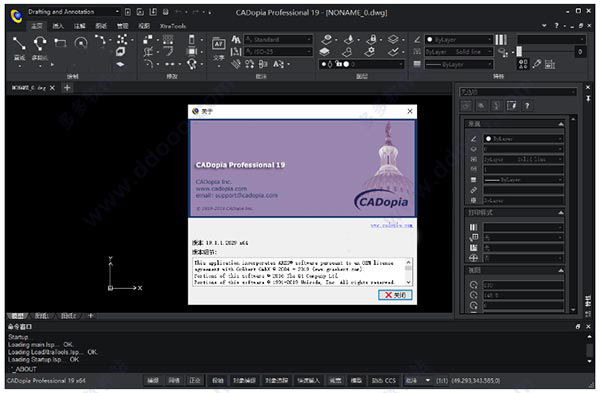
软件评语
CADopia Pro 2019下载信息:软件大小:245.79MB,属于图形图像,是专业的CAD制图软件!并且能够与使用主流的CAD文件格式兼容,让用户能够使用它轻松进行CAD图纸的创建、编辑、查看等操作,并且CADopia Pro还提供了强大的CustomBlocks和CustomBlocks编辑器,能够让用户更好进行CAD图纸的制作,有需求的朋友可以下载使用。1、快速输入,2、注释比例









